Nếu bạn tìm thấy một tệp có phần mở rộng .dat trên máy tính của mình thì đó chỉ là một tệp dữ liệu chung chứa thông tin quan trọng về chương trình được sử dụng để tạo tệp cụ thể.
Nó có thể là bất cứ thứ gì như tệp đính kèm email (dưới dạng tệp winmail.dat), hình ảnh hoặc video, tài liệu hoặc thậm chí dữ liệu, lưu trữ thông tin để phần mềm xử lý. Thông tin chứa trong tệp .dat có thể là văn bản nhị phân hoặc văn bản thuần túy nhưng có liên quan đến chương trình đã tạo tệp.

Để đọc hoặc mở tệp .dat, bạn cần biết đó là loại tệp gì, sau đó chuyển đổi tệp để mở dễ dàng hơn.
Tuy nhiên, những tệp như vậy không được liên kết với một chương trình cụ thể, vì vậy nếu nó ở dạng văn bản thuần túy, bạn có thể thử mở nó bằng các chương trình khác nhau như MS Document hoặc Notepad cùng các chương trình khác và nó sẽ hiển thị nội dung. Nếu không, bạn sẽ chỉ thấy một số dữ liệu thô mà bạn không thể hiểu được trừ khi bạn là lập trình viên.
Tuy nhiên, trong một số ít trường hợp, bạn có thể tìm thấy tệp .dat có dữ liệu thực tế cho tệp video mở bằng các chương trình như CyberLink Powerdirector hoặc VCDGear.
Nội dung bài viết
Cách đọc và mở tệp DAT
Hầu hết các tệp đều có chương trình mặc định để đọc và mở tệp, ví dụ: MP3 mở tệp âm thanh, trong khi tệp văn bản thuần túy được mở bằng tệp TXT, nhưng với tệp .dat, không có chương trình rõ ràng nào để mở tệp.
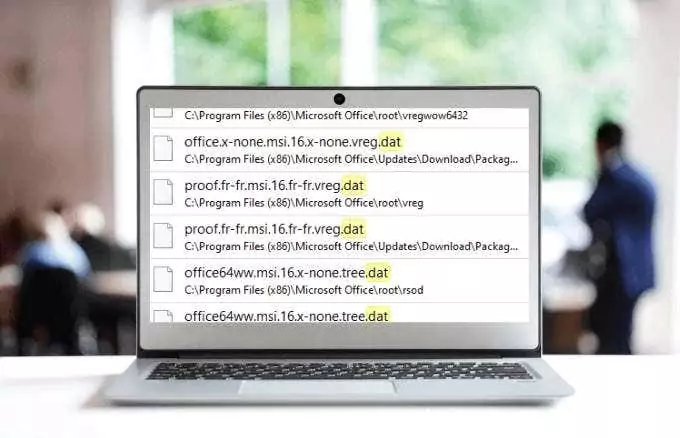
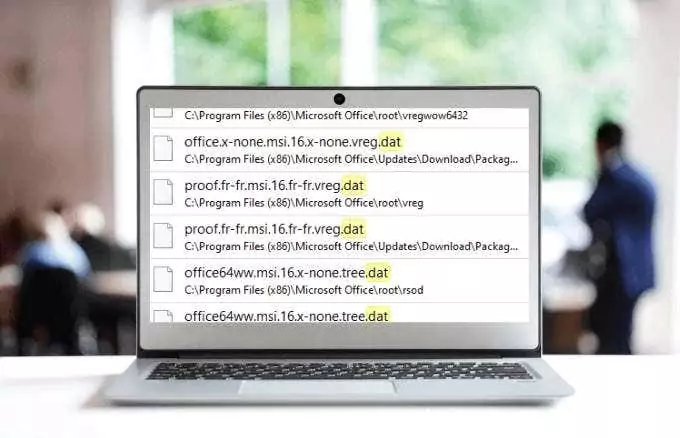
Nếu bạn cảm thấy khó khăn với tệp .dat và không biết cách mở nó, phải làm gì với nó hoặc thậm chí nghĩ rằng nó nên được sử dụng hoặc mở theo một cách cụ thể, bạn cần tìm hiểu xem đó là video hay văn bản- dựa trên, tệp đính kèm email hoặc loại tệp .dat khác.
Cách dễ nhất để tìm ra điều này là quay lại cách thức và nơi bạn lấy tệp .dat, vì điều này thường cung cấp cho bạn thông tin bạn cần để biết cách đọc tệp .dat.
Sử dụng trình soạn thảo văn bản để mở tệp DAT
Đối với các tệp .dat dựa trên văn bản, bạn có thể dễ dàng đọc và/hoặc mở tệp bằng trình soạn thảo văn bản. Đây là công cụ đầu tiên nên thử khi bạn không chắc chắn về cách mở tệp DAT.
Trong Windows, trình soạn thảo văn bản Notepad cơ bản và gốc sẽ giúp bạn, mặc dù có những chương trình thay thế khác có thể thay thế Notepad.
Tuy nhiên, không phải tất cả các tệp .dat đều là tệp văn bản, vì vậy bạn có thể không mở được chúng bằng trình soạn thảo văn bản. Các tệp .dat có thể không dễ dàng chỉnh sửa, xóa hoặc thậm chí di chuyển vì chúng có thể bị khóa hoặc chúng có thể là một phần của tệp cấu hình của chương trình, trong trường hợp đó bạn có thể không bao giờ cần phải mở hoặc thao tác với nó theo cách thủ công.
Để mở tệp .dat trong Windows bằng trình soạn thảo văn bản, hãy nhấp chuột phải vào tệp bạn muốn mở và chọn Mở với.
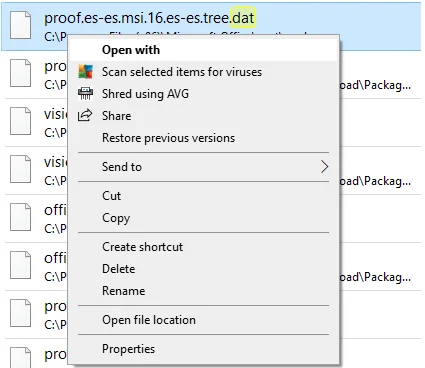
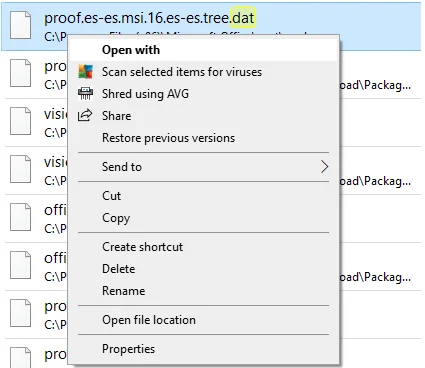
Chọn trình soạn thảo văn bản bạn muốn sử dụng và nhấp vào OK.
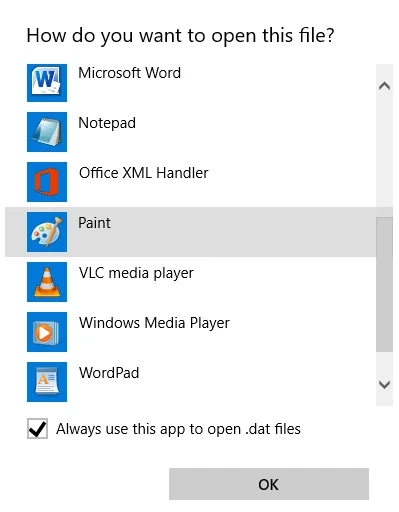
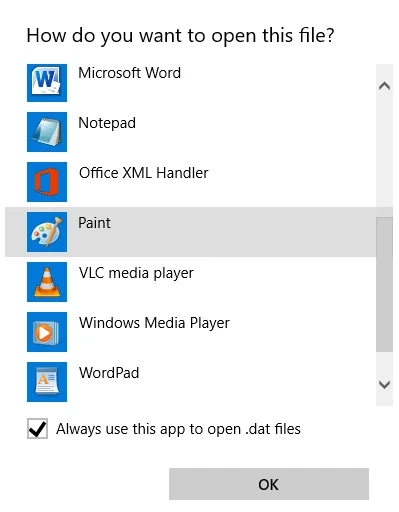
Bạn sẽ có thể đọc nội dung của tệp nếu đó là tệp .dat dựa trên văn bản. Nếu không, bạn sẽ thấy nhiều tài liệu tham khảo NUL và các ký tự khó hiểu.
Nếu bạn nhận được tệp đính kèm email dưới dạng winmail.dat tập tin, bạn có thể dễ dàng mở nó bằng Winmaildat.com mà không cần người gửi phải gửi lại cho bạn qua thư. Sau khi bạn tải xuống tệp đính kèm .dat, hãy truy cập Winmaildat.com và nhấp vào Duyệt qua ở cạnh Tải lên một tài liệu.
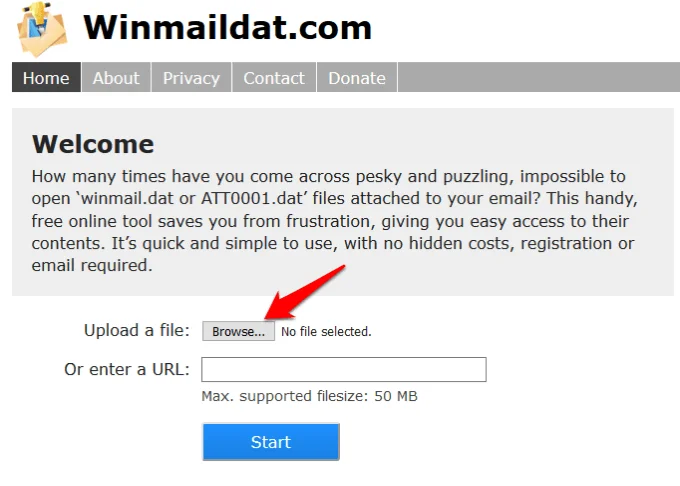
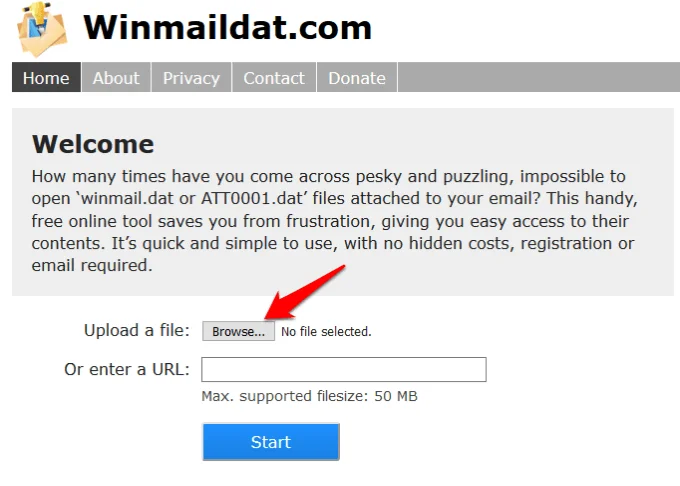
Tìm tệp .dat và nhấp vào Mở. Sau khi tải lên, hãy nhấp vào Bắt đầucho phép tập tin được phân tích.
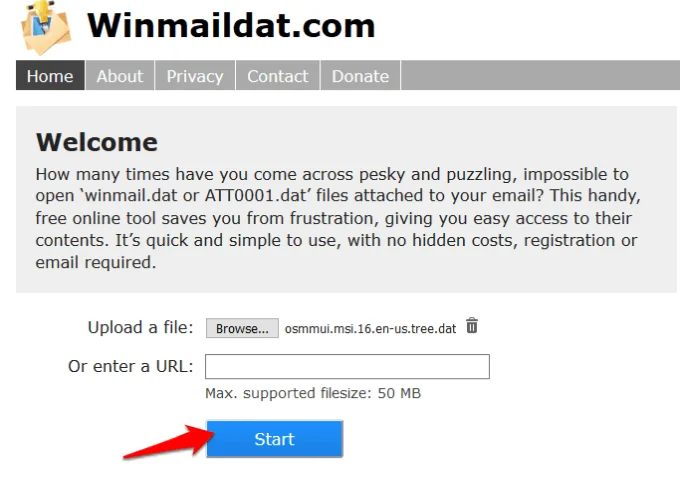
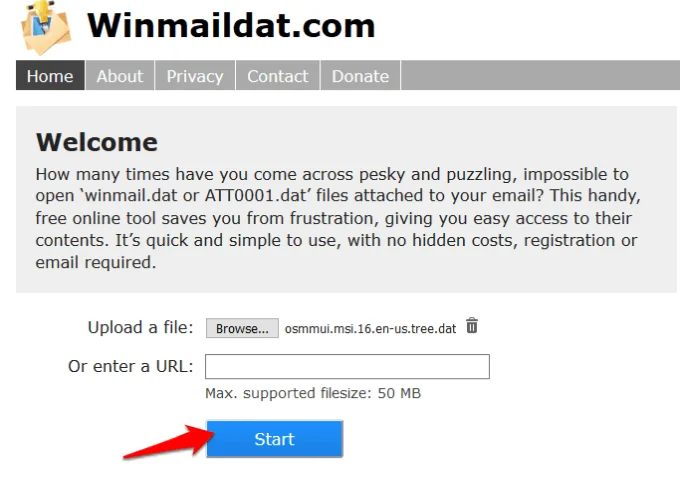
Kiểm tra kết quả trong Trang kết quả để bạn có thể xem nội dung của tệp .dat. Bạn cũng có thể nhấp vào nó để tải xuống máy tính và xem mọi thứ có trong tệp .dat.
Đối với tệp video .dat, bạn có thể kiểm tra chương trình đã lưu tệp đó và thử mở bằng chương trình đó. Nếu nó nằm trong thư mục chương trình được liên kết với một chương trình tệp video cụ thể, bạn có thể sử dụng nó để phát tệp hoặc thử sử dụng VLC trên máy tính của mình.
Cách chuyển đổi tập tin DAT
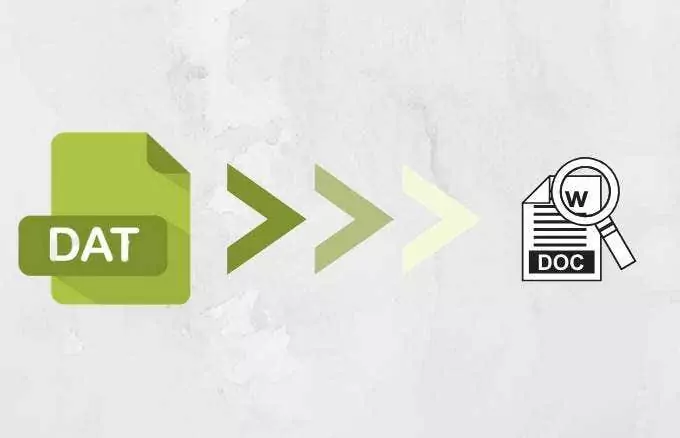
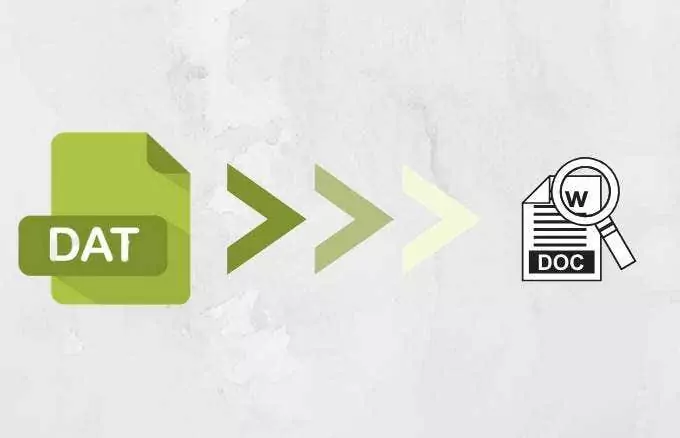
Bạn cũng có thể chuyển đổi tệp .dat bằng trình chuyển đổi tệp miễn phí hoặc trả phí. Các bước bạn sẽ thực hiện để chuyển đổi tệp .dat tùy thuộc vào loại tệp bạn có, nhưng bạn thực sự không cần phải chuyển đổi tệp đó sang định dạng khác, đặc biệt nếu tệp đó được sử dụng để lưu trữ dữ liệu cấu hình như chúng tôi đã đề cập ở trên.
Tương tự, việc chuyển đổi tệp .dat cũng có thể khiến tệp không sử dụng được. Ví dụ: bạn có thể mở tệp video .dat trong chương trình được sử dụng để tạo tệp đó, sau đó lưu tệp đó hoặc xuất sang định dạng khác như MP4, WMV, AVI hoặc FLV phổ biến.
Một cách khác để đọc và mở tệp .dat dưới dạng tệp đính kèm email là đổi tên tệp đó thành phần mở rộng chính xác mà máy tính của bạn nhận ra, đặc biệt nếu bạn biết đó là một loại tệp cụ thể nhưng thay vào đó lại là tệp DAT.
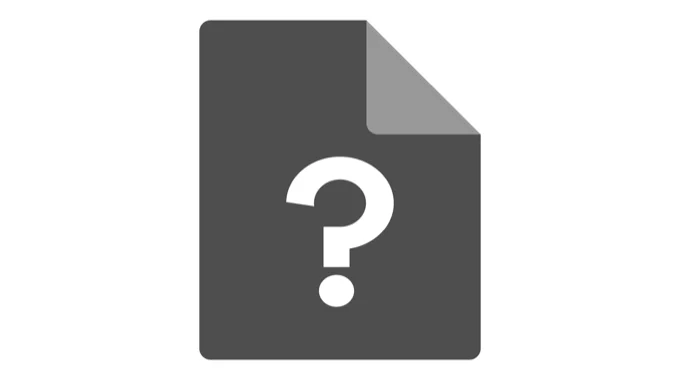
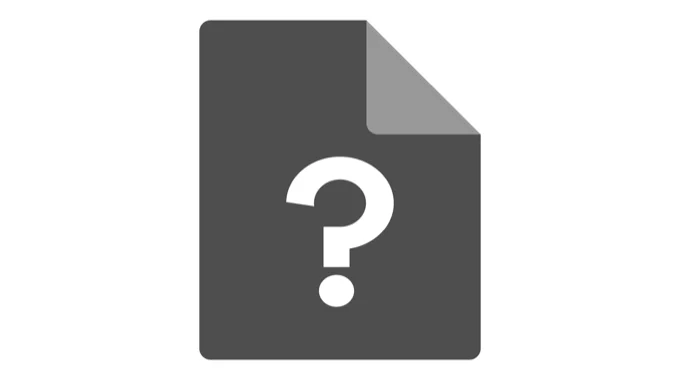
Ví dụ: nếu bạn biết đó là tệp hình ảnh, bạn có thể đổi tên tệp thành JPG hoặc PNG hoặc đối với tài liệu Microsoft Word, bạn có thể đổi tên phần mở rộng tệp DAT thành .doc hoặc .docx. Hãy nhớ đọc bài viết về cách mở tệp không có phần mở rộng vì nó giải thích quy trình chi tiết hơn.
Tuy nhiên, trước khi đổi tên tệp DAT, hãy định cấu hình Windows để hiển thị phần mở rộng tệp đúng cách.
Chúng tôi hy vọng bây giờ bạn đã biết cách đọc và mở tệp DAT trong Windows. Hãy cho chúng tôi biết phương pháp nào trong ba phương pháp phù hợp với bạn bằng cách chia sẻ nhận xét của bạn trong phần bên dưới.

